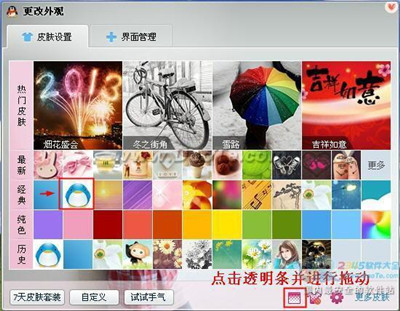QQ透明皮肤修改器制作透明皮肤图文教程
发布时间:2016-12-22 来源:查字典编辑
摘要:看见别人QQ拥有酷炫的透明皮肤,很羡慕吧,下面就让小编帮大家介绍款制作透明皮肤的软件,让你不用再羡慕别人了。QQ透明皮肤修改器下载地址:ht...
看见别人QQ拥有酷炫的透明皮肤,很羡慕吧,下面就让小编帮大家介绍款制作透明皮肤的软件,让你不用再羡慕别人了。
QQ透明皮肤修改器下载地址:http://www.jb51.net/softs/44807.html
1、对压缩文件进行解压
把整个压缩包解压出来,建议解压到桌面上。

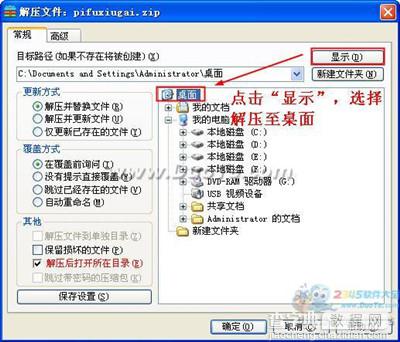
2、打开软件
再打开解压好的文件夹“QQ透明皮肤修改器2013”,双击里面的“chendf.exe”,就能打开QQ主面板图标个性化工具了
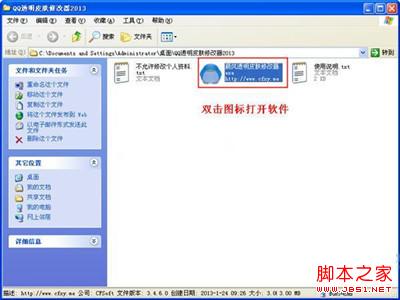
3、设置一键透明
要修改QQ皮肤你首先要退出的QQ。然后点一下软件界面上的“一键透明”按钮,随后软件就会提醒你修改成功了
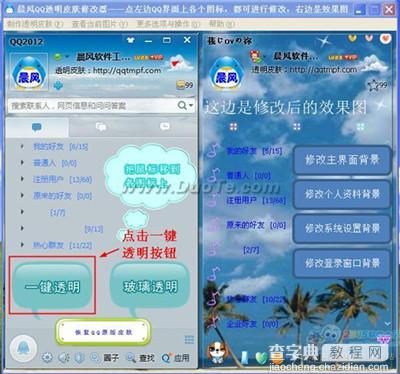

4、设置玻璃透明,就能看得见桌面的透明效果
点击QQ修改器上面的“玻璃透明”,就能更换全界面的玻璃背景皮肤
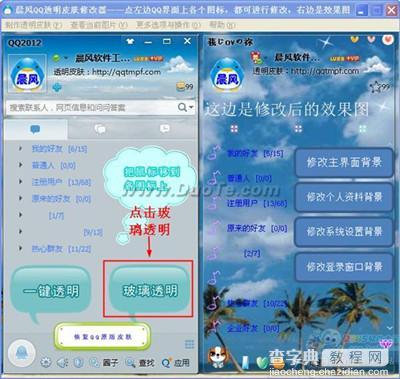

注意事项:假如是新版QQ,就需要调节一下透明条才能让主界面玻璃透明起来。
操作如下:选择QQ界面顶部的小衣服,然后调节QQ皮肤的透明条,旁边的毛玻璃效果不能关闭